COMENZÁ A SUBIR TUS PRODUCTOS
SUBÍ PRODUCTOS A TU NUEVA TIENDA ONLINE
Una vez que tu página web sea creada, vas a poder ir sumando todos los productos que tiene tu comercio. Existen distintas formas de hacerlo, una de ellas es importando una planilla de Excel como te contamos en el anterior artículo, y la otra es hacerlo manualmente desde el panel de administrador.
En el panel, lo primero que vas a hacer es pulsar sobre Productos

Te vas a encontrar con dos botones para comenzar a sumar artículos:

PRIMER OPCIÓN
Agregar:
En esta opción, podrás agregar varios productos a la vez de manera sencilla, pudiendo escribir su precio, como así también adjudicarles una Categoría o Subcategoría, todo en el mismo paso. Haciendo click sobre el primer Agregar se abrirá la siguiente ventana:

Completando los campos y pulsando Aceptar, tus productos serán subidos automáticamente.
Si aún no tenés categorías y subcategorías creadas porque es la primera vez que subís un producto, no te preocupes: Podés sumarlos igual y luego asignarles los grupos que desees al igual que fotos, descripciones y preferencias.
Esta modalidad es una opción de subida rápida que te permite agregar varios productos a la vez pero con pocas opciones para agregar. Solamente las que ves en pantalla.
Es muy eficiente para cuando ya tenés categorías creadas porque al ir escribiendo los nombres de tus productos en esta lista, podés ir eligiendo Categorías de la listita desplegable en varios ítems a la vez.
Al finalizar, clickeás Aceptar y listo!
Una vez subidos los productos, seguramente querrás agregarles fotos, descripciones, atributos, etc.
Para realizarlo, tenés que volver a ingresar al administrador y clickear en Productos tal como hiciste antes. Vas a poder ver un listado de los productos que subiste, te mostramos un ejemplo de una perfumería:

Para editar cualquiera de los productos que estén en la lista, lo único que tenés que hacer es clickear sobre alguno y se abrirá la siguiente ventana:

En esta ventana podrás configurar ¡Absolutamente todo lo que verán tus clientes con respecto al producto!
En la sección categoría y subcategorías podrás crearle las que desees o bien utilizar una ya existente.
Para agregarle una foto simplemente tendrás que apretar el ícono de la cámara que se encuentra en la parte superior derecha de esta ventana.
Al final encontrarás la caja de texto llamada Descripción que te permite explicar y dar información del producto.
Si querés saber de manera más detallada todas las opciones que tiene la ventana Editar Producto, podés encontrarla en nuestro artículo llamado Editá tus Productos.
Una vez que finalices con todos los datos necesarios, hacés click en Aceptar y los cambios se guardarán.
SEGUNDA OPCIÓN
Agregar:
Esta opción es más avanzada. Vas a poder subir tus productos y agregarles las fotos que se verán en tu página web. Además podrás crear en el momento Categorías y Subcategorías para el producto que subas y poder clasificarlo, todo en el mismo paso.
La diferencia con la modalidad anterior, es que se suben los productos de a uno.
Clickeando entonces en el segundo Agregar se abrirá la siguiente ventana:

Verás el nombre de tu comercio y podrás escribir el título de tu producto, la Categoría deseada (si aún no existe una para este producto, podés crear una haciendo click en Ver Categorías > Agregar. Si querés más información sobre esto, la encontrás en nuestro artículo llamado Categorías) y agregarle una descripción con todos los datos que creas relevantes (Qué es, para qué sirve, etc).
También agregarás su precio sin el símbolo de pesos $ y SKU (por sus siglas en inglés Stock Keeping Unit) es un código de referencia que las tiendas asignan a sus productos para reconocerlos y tener un registro de los mismos, cada producto tendrá uno distinto.
Al finalizar con todos estos datos, le damos click a Aceptar ¡Y listo!